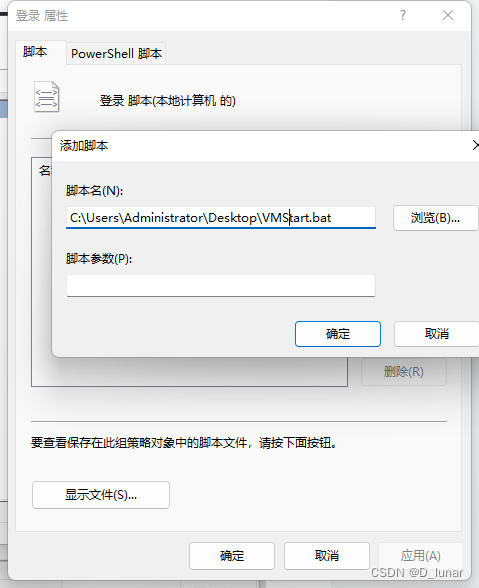1、在后台启动VM虚拟机的脚本
创建VMStart.txt文件,用于启动指定的VM虚拟机,内容如下。如果路径中有中文,存储txt文件时选择ANSI编码,之后修改txt的后缀为.bat即可。
:: 命令行进入E盘VM安装路径
E:
cd "E:\VMware\VMware Workstation"
:: 启动指定路径下的虚拟机,nogui表示不启动界面,直接在后台启动
vmrun.exe -T ws start "E:\Virtual Machines\CentOS 7 64 位\CentOS 7 64 位.vmx" nogui可以在电脑右下角的小托盘中查看虚拟机运行图标:
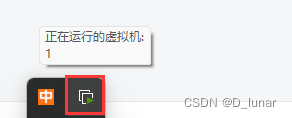
2、关闭VM虚拟机的脚本
创建VMStop.txt文件,用于关闭指定的VM虚拟机,内容如下。如果路径中有中文,存储txt文件时选择ANSI编码,之后修改txt的后缀为.bat即可。
:: 命令行进入E盘VM安装路径
E:
cd "E:\VMware\VMware Workstation"
:: 关闭指定路径下的虚拟机
vmrun.exe -T ws stop "E:\Virtual Machines\CentOS 7 64 位\CentOS 7 64 位.vmx"3、让VM虚拟机开启自启,关机自动关闭
WIN+R打开运行面板,输入:
gpedit.msc打开本地组策略编辑器
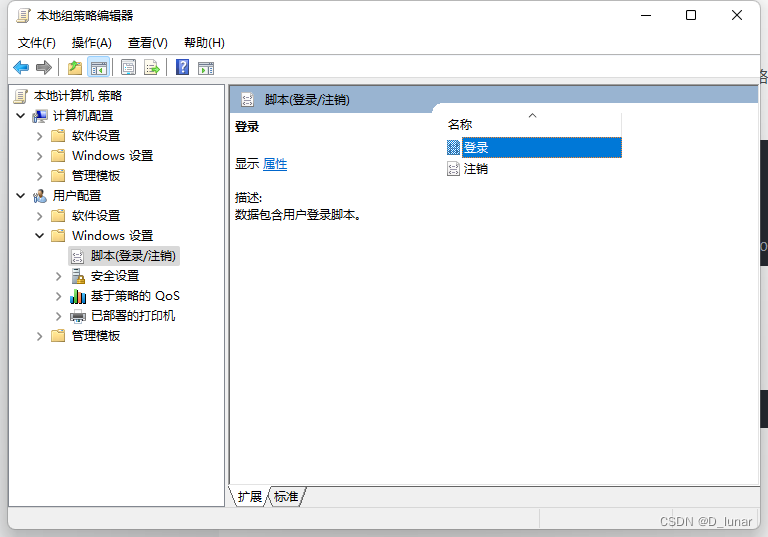
双击登陆或注销,打开属性面板,在登陆和注销属性中分别添加刚刚写好的脚本文件即可。